钉钉考勤怎么导出考勤表
时间:2021-05-15 15:09:54
来源:pc软件园
作者:佚名
很多的新手认识对于钉钉考勤怎么导出考勤表的问题十分的迷茫,不知道怎么操作,其实操作起来十分的简单只需要几个简单的步骤就可以快速的操作,如果你也在为钉钉考勤怎么导出考勤表而烦恼,那么可以赶紧来看看小编为你整理的简单步骤。
-
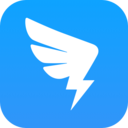
-
钉钉网页版
应用软件 大小:230MB
- 免费下载
钉钉考勤怎么导出考勤表
若您是管理员需要导出考勤报表的话:
手机端:【工作】-【考勤打卡】-【统计】-【实时统计】-【导出报表】,即可查看数据报表或者导出;
电脑端:管理员登录后台-【工作台】-【考勤打卡】-【考勤报表】选择好时间范围导出即可;
若员工需要查看自己的考勤数据的话:
打开【手机钉钉】-点击【工作】-【考勤打卡】-【统计】查看即可。

【温馨提示】
1、主管理员可以导出整个公司的考勤数据;
2、子管理员只可以导出自己管理范围内的考勤数据;
3、员工只可以在手机端-【工作】-【考勤打卡】-【统计】界面查看,并且只支持在线查看近6个月的考勤数据,6个月前的考勤记录不支持在线查询,可以导出后查看。操作导出后,需要等待1-3天,导出成功后会发送工作通知的。
钉钉管理员导出考勤表步骤图
1、使用浏览器打开钉钉并登录管理员账号,点击工作台的选项。
2、点击后,选择下方的考勤打卡的选项进入。
3、进入后,在左侧点击月度汇总的选项。
4、点击后,在上方选择需要统计的开始时间和结束时间。
5、选择完毕后,点击下方的导出报表的选项。
6、点击后,选择下载的选项,即可导出考勤表。
相关文章
更多+手游排行榜
- 最新排行
- 最热排行
- 评分最高
-
角色扮演 大小:1.9GB
-
休闲益智 大小:876.69MB
-
休闲益智 大小:36.03MB
-
角色扮演 大小:1.92GB




































